レンタルサーバーを借りなくても、GCP(Google Cloud)で自分の仮想サーバーを作成することでサーバー代金を数十円ほどに費用を抑えることができます。
自分で仮想サーバーを構築をしつつも、Wordpressをインストールした方法をまとめてみました。
サーバー構築からWordPressのインストール方法
資料技術としては以下を利用
・サーバー:GCP Compute Engin
・OS:Debian GNU/Linux 11
・webサーバー:nginx
・ドメイン:お名前ドットコム
・SSL:let’s encrypt
メインはGCPのCompute EnginでVMインタンスを構築することで、
月額のサーバ代金が数十円ほどに抑えることができます。
注意点
Linuxのコマンドでファイル操作が行えるレベルのスキルが必要になってきます。
Conpute Enginの無料枠
サーバーの無料で利用できるようにするためには、GCPの無料枠を確認します。
今回利用するのは初回登録時に3カ月分のクレジットではなく、無料枠プロダクトを利用します。
Conpute Enginに記述がある設定を行えば、料金を無料とまではいかないですが、ほぼ数円から数十円ほどで抑えることができます。
請求詳細の実際の画面になります。
0円より下の値が割引の料金として適応されていることが分かります。
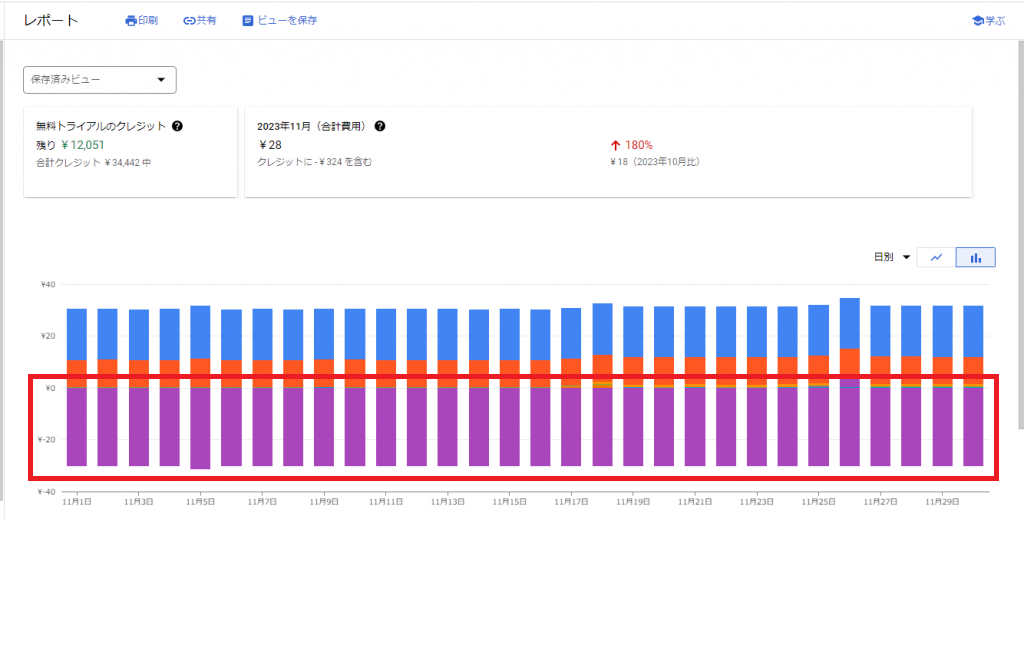
実施する意味
レンタルサーバーを契約すればすぐに設置ができますが、Linuxの勉強をしたい人(私の場合はLinuC101の資格勉強も兼ねて)や、実際のサーバーを構築することで、何を実施しているのかを知ることができます。サーバー周りを一から作成してみたい人には向いているのかと思います。
参考記事一覧
こちらの参考記事をもとにしてサーバーの構築から、
WordPressのインストールまでを行うことができます。
GCP(Compute Engine)の設定方法
これから始めるGCP(GCE) 安全に無料枠を使い倒せ
Windows環境でSSH接続をしたい場合
[秘密鍵/公開鍵]GCPにSSHで接続する方法
※詳しく記載されており、ローカルからSSH接続をしない場合はSSHは飛ばしてもいいかと思います。
GCPのDNSとドメインを紐づける
GCPでCloud DNSを使ってお名前.comで取得したドメインを紐づける
WordPressのインストール
Install WordPress with Nginx and Let’s Encrypt SSL on Debian 10
※英語の記事を翻訳すれば、分かりやすい手順になっています。
補足
sslを自動更新するcronのコマンドの設定がなかったため、サンプルのコマンドを追記します。
毎日04時00分に実行するようして、sslを更新、nginxを再起動するようになっています。
00 04 * * * sudo bash -c 'certbot renew && systemctl restart nginx' 2>&1 | tee /tmp/letsEncrypt.log 2&1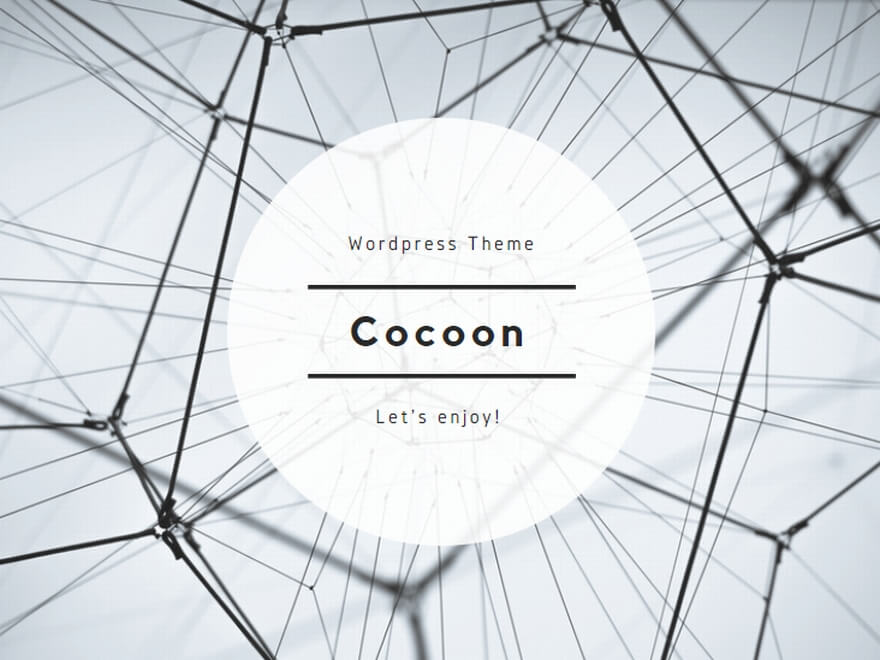
コメント